練習:實作索引標籤瀏覽
在天文學應用程式中,系統會要求您合併索引標籤與飛出視窗,以協助瀏覽不同頁面。
您決定要做的第一件事,就是移除飛出視窗中的所有頁面,並將這些頁面新增到 TabBar,以便查看應用程式的樣貌。
新增 TabBar
在 [方案總管] 視窗中,開啟 AppShell.xaml 頁面。
在 [XAML 標記] 頁面中,刪除
<Shell>內的所有內容。建立
<TabBar>和空白的<Tab>。<?xml version="1.0" encoding="UTF-8" ?> <Shell x:Class="Astronomy.AppShell" xmlns="http://schemas.microsoft.com/dotnet/2021/maui" xmlns:x="http://schemas.microsoft.com/winfx/2009/xaml" xmlns:local="clr-namespace:Astronomy.Pages" FlyoutIcon="moon.png"> <TabBar> <Tab> </Tab> </TabBar> </Shell>接下來,將
ShellContent新增至Tab,並將其內容設定為MoonPhasePage。<TabBar> <Tab> <ShellContent ContentTemplate="{DataTemplate local:MoonPhasePage}" /> </Tab> </TabBar>現在,使用
Title和Icon屬性為索引標籤提供要顯示的標題和圖示。<Tab Title="Moon Phase" Icon="moon.png">針對
SunrisePage新增另一個Tab。 將其Title設定為 日出,並將其Icon設定為 sun.png。 完成後的 XAML 樣貌如下:<?xml version="1.0" encoding="UTF-8" ?> <Shell x:Class="Astronomy.AppShell" xmlns="http://schemas.microsoft.com/dotnet/2021/maui" xmlns:x="http://schemas.microsoft.com/winfx/2009/xaml" xmlns:local="clr-namespace:Astronomy.Pages" FlyoutIcon="moon.png"> <TabBar> <Tab Title="Moon Phase" Icon="moon.png"> <ShellContent ContentTemplate="{DataTemplate local:MoonPhasePage}" /> </Tab> <Tab Title="Sunrise" Icon="sun.png"> <ShellContent ContentTemplate="{DataTemplate local:SunrisePage}"/> </Tab> </TabBar> </Shell>執行應用程式以查看其樣貌。
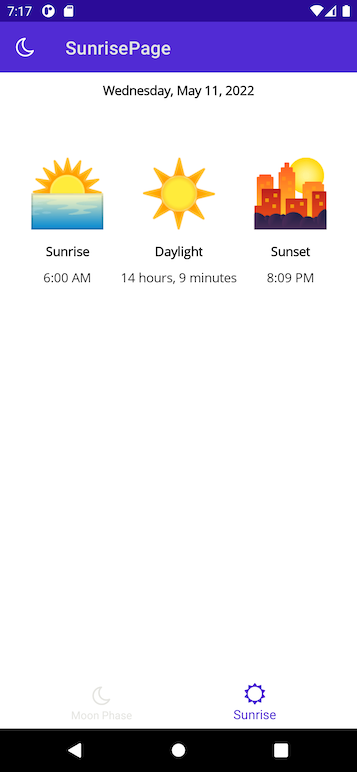
合併索引標籤頁面與飛出視窗
您認為應該讓月相和日出頁面顯示在同一個索引標籤頁面中。 您也認為關於頁面應該分開。 因此,您決定重新加入飛出視窗。 第一個飛出視窗項目會顯示索引標籤頁面,第二個則會顯示關於頁面。
刪除
TabBar及其中包含的所有子項目。在其位置中,新增
<FlyoutItem>。 將其Title屬性設定為天文學,並將其圖示設定為 moon.png。<FlyoutItem Title="Astronomy" Icon="moon.png"> </FlyoutItem>在
<FlyoutItem>內,新增指向MoonPhasePage的<ShellContent>。 將其Title屬性設定為月相,並將Icon屬性設定為 moon.png。<FlyoutItem Title="Astronomy" Icon="moon.png"> <ShellContent Title="Moon Phase" Icon="moon.png" ContentTemplate="{DataTemplate local:MoonPhasePage}"/> </FlyoutItem>在同一個
<FlyoutItem>內,新增另一個<ShellContent>以指向SunrisePage。 將其Title屬性設定為日出,並將Icon屬性設定為 sun.png。<FlyoutItem Title="Astronomy" Icon="moon.png"> <ShellContent Title="Moon Phase" Icon="moon.png" ContentTemplate="{DataTemplate local:MoonPhasePage}"/> <ShellContent Title="Sunrise" Icon="sun.png" ContentTemplate="{DataTemplate local:SunrisePage}"/> </FlyoutItem>現在,點選此飛出視窗項目,會顯示有兩個索引標籤的索引標籤頁面。
若要建立新的飛出視窗項目並指向
AboutPage,請新增<FlyoutItem>。 將其Title屬性設定為關於,並將Icon屬性設定為 question.png。在該
<FlyoutItem>內,新增指向AboutPage的<ShellContent>。<FlyoutItem Title="About" Icon="question.png"> <ShellContent ContentTemplate="{DataTemplate local:AboutPage}"/> </FlyoutItem>重新執行應用程式。 您應該會在飛出視窗中看到兩個項目。 第一個項目會開啟索引標籤頁面,其中包含
MoonPhasePage和SunrisePage。 第二個項目會顯示AboutPage本身。
是否需要協助?
AppShell.xaml 的最後一個 XAML 程式碼看起來應該像此範例:
<?xml version="1.0" encoding="UTF-8" ?>
<Shell
x:Class="Astronomy.AppShell"
xmlns="http://schemas.microsoft.com/dotnet/2021/maui"
xmlns:x="http://schemas.microsoft.com/winfx/2009/xaml"
xmlns:local="clr-namespace:Astronomy.Pages"
FlyoutIcon="moon.png">
<!-- You can add this back in for the header -->
<!--<Shell.FlyoutHeader>
<Grid HeightRequest="100" BackgroundColor="DarkSlateBlue">
<Image Source="moon.png"/>
</Grid>
</Shell.FlyoutHeader>-->
<FlyoutItem Title="Astronomy" Icon="moon.png">
<ShellContent Title="Moon Phase" Icon="moon.png"
ContentTemplate="{DataTemplate local:MoonPhasePage}"/>
<ShellContent Title="Sunrise" Icon="sun.png"
ContentTemplate="{DataTemplate local:SunrisePage}"/>
</FlyoutItem>
<FlyoutItem Title="About" Icon="question.png">
<ShellContent
ContentTemplate="{DataTemplate local:AboutPage}"/>
</FlyoutItem>
</Shell>